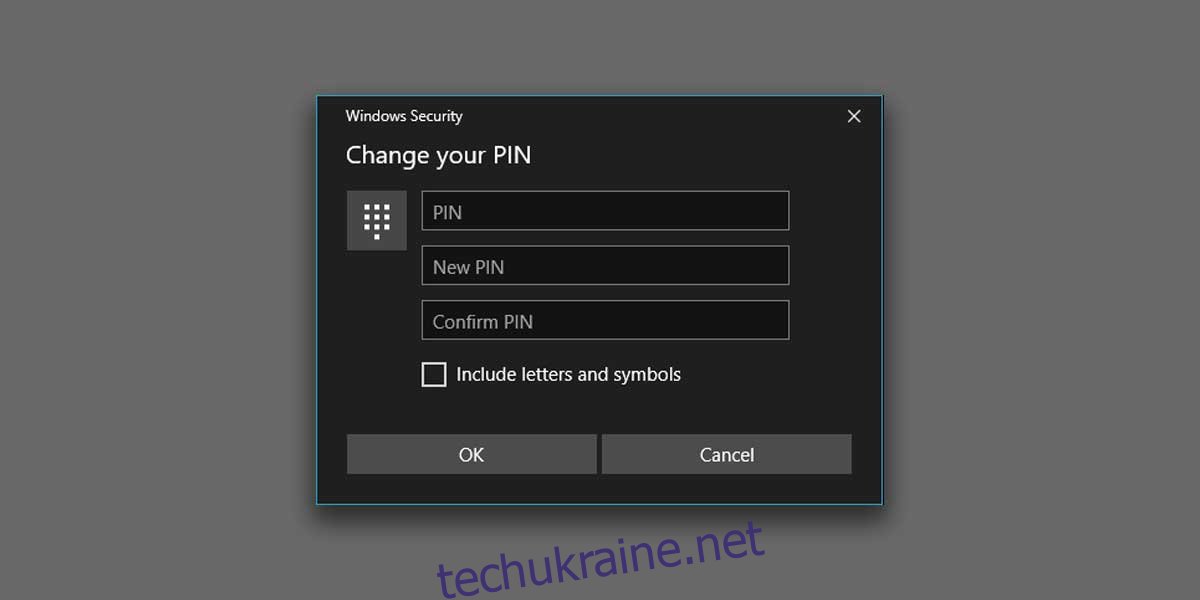Коли ви робите чисту інсталяцію Windows 10, вам доведеться пройти досить тривалий процес налаштування. Цей процес налаштування виключає всі випадки, коли Windows 10 повідомляє вам такі речі, як «Хвилинка» або «Ми готуємо щось» або щось подібне. Під час цього процесу вам потрібно налаштувати обліковий запис користувача, вибрати тип облікового запису, який ви хочете використовувати, підключитися до мережі WiFi, керувати налаштуваннями конфіденційності, увімкнути Cortana та додати розкладки клавіатури. Частина налаштування облікового запису включає встановлення пароля та PIN-коду. Однак, коли ви додаєте обліковий запис, Windows 10 також каже вам додати PIN-код, і немає опції пропуску, яка супроводжує його. Ось як ви можете пропустити додавання PIN-коду під час налаштування.
Пропустити додавання PIN-коду
Під час налаштування введіть облікові дані для користувача, якого потрібно налаштувати. Це може бути обліковий запис Microsoft, або ви можете налаштувати локального користувача. Хоча ви можете пропустити введення пароля для локального облікового запису, було б гарною ідеєю його налаштувати. Якщо ви вирішите пропустити пароль, вам також може не запропонувати встановити PIN-код, але не встановлення пароля може призвести до проблем із наданням доступу пізніше. Щоб пропустити пароль, просто залиште поле порожнім і натисніть «Далі» або «Продовжити».
Після того, як ви встановите пароль, вам буде запропоновано ввести PIN-код, а опція пропуску може бути недоступною (залежно від збірок). Натисніть кнопку вперед, щоб налаштувати PIN-код, але замість того, щоб вводити PIN-код, натисніть кнопку Скасувати.
Після цього під час налаштування вам більше не буде запропоновано ввести PIN-код, і ви можете перейти до наступного кроку.
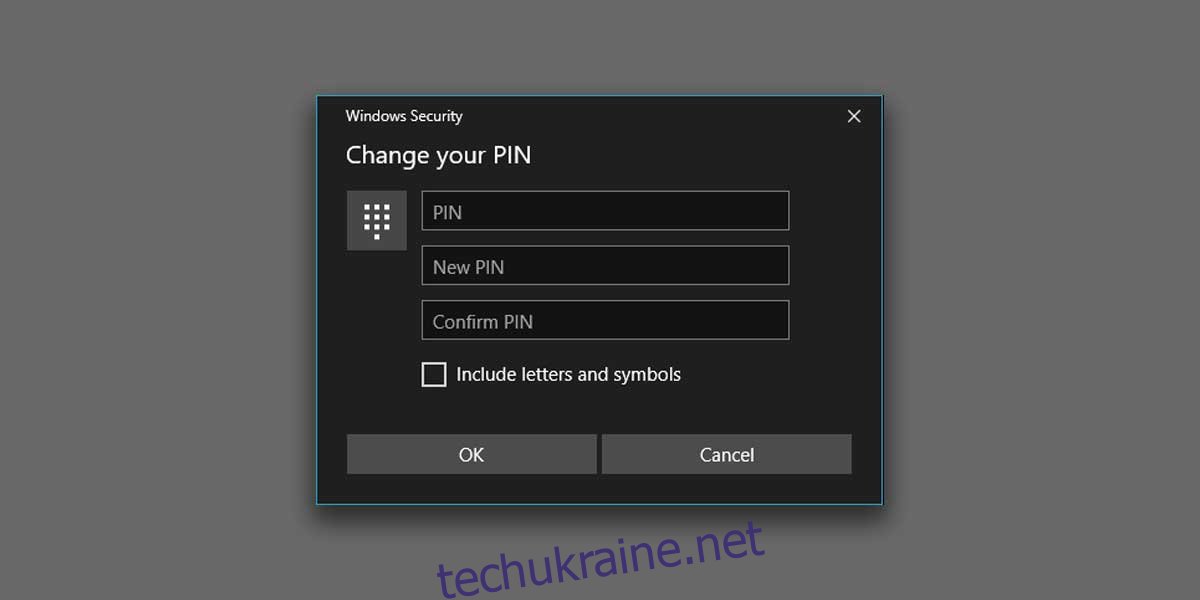
Багато користувачів не люблять встановлювати PIN-код, тому що як тільки вони це роблять, їм майже завжди пропонується ввести PIN-код замість пароля, щоб розблокувати робочий стіл. Щоб протистояти цьому, все, що вам потрібно зробити, це вибрати параметр «Пароль» на заблокованому екрані під час першого завантаження на робочий стіл, і він буде дотримуватися цього параметра входу.
Якщо ви уникаєте PIN-коду, оскільки він занадто короткий, і хтось може його вгадати чи запам’ятати, ви можете ввести довший PIN-код. Є можливість зробити це в додатку Налаштування, а також під час налаштування. PIN-код є кращим варіантом, оскільки вам ніколи не доведеться вводити свій пароль, який, якщо він не дуже надійний або вам доведеться вводити перед кимось, не розблокує більше, ніж лише поточний пристрій.